从零开始部署图书管理系统
1|01.创建虚拟机centos7
2|02.配置阿里云的源
2|12.1备份所有repo
2|22.2下载阿里云源和epal拓展源
2.2.1查看是否下载正确
2|32.3清空yum缓存并且生成新的yum缓存
3|03.上传django图书管理项目
4|04.安装python3解释器
5|05.安装虚拟环境virtualenv
5|15.1安装虚拟环境
6|06.安装virtualenvwrapper工具
6|16.1下载并安装virtualenvwrapper
6|26.2配置用户环境变量配置文件
在最后添加以下内容
6|36.3重新加载用户环境变量配置文件
6|46.4创建图书管理系统虚拟环境
6|56.5安装相关缺少的安装包
6|66.6关闭防火墙及selinux的防火墙
6|76.7django中修改一些配置(数据库后续配置,先让它能跑起来)
6|86.8启动项目
7|07.安装数据库并导入数据
完成centos7下安装配置mariadb数据库,且创建数据库数据,迁移导入knight数据
在centos7下,mariadb就是mysql数据库,只是包名的不同
7|17.1下载mariadb
7|27.2初始化mysql
7|37.3配置中文支持
7|47.4配置完成后需要重启mariadb服务
7|57.5在linux上登录mariadb
7|67.6使用root用户连接后端django程序
7|77.7刷新授权表
7.7.1导出图书管理系统项目的数据库
7.7.2上传这个数据文件到linux数据库中
7.7.3在linux的mysql,导入这个数据文件
7.7.4将之前django的settings中的数据库配置取消注释并修改
7.7.5启动django并访问
8|08安装配置redis数据库
8|18.1下载并安装redis
8|28.2准备redis配置文件
8|38.3在redis配置文件中添加以下配置
8|48.4创建data文件
8|58.5启动redis
__EOF__

本文作者:404 Not Found
本文链接:https://www.cnblogs.com/weiweivip666/p/13912079.html
关于博主:可能又在睡觉
版权声明:转载请注明出处
声援博主:如果看到我睡觉请喊我去学习
本文链接:https://www.cnblogs.com/weiweivip666/p/13912079.html
关于博主:可能又在睡觉
版权声明:转载请注明出处
声援博主:如果看到我睡觉请喊我去学习
-------------------------------------------
个性签名:代码过万,键盘敲烂!!!
如果觉得这篇文章对你有小小的帮助的话,记得在右下角点个“推荐”哦,博主在此感谢!

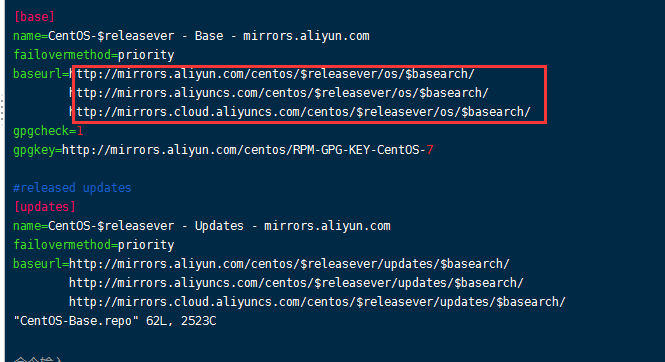
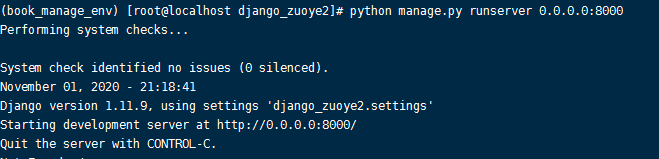
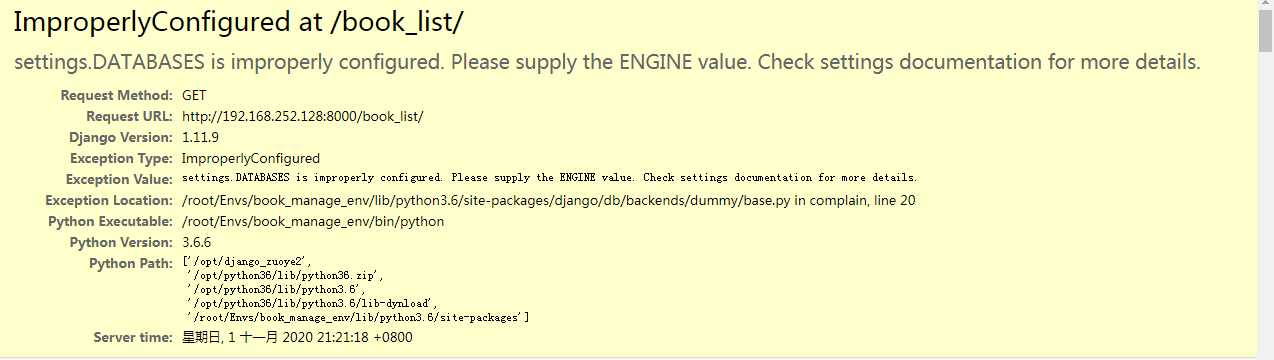
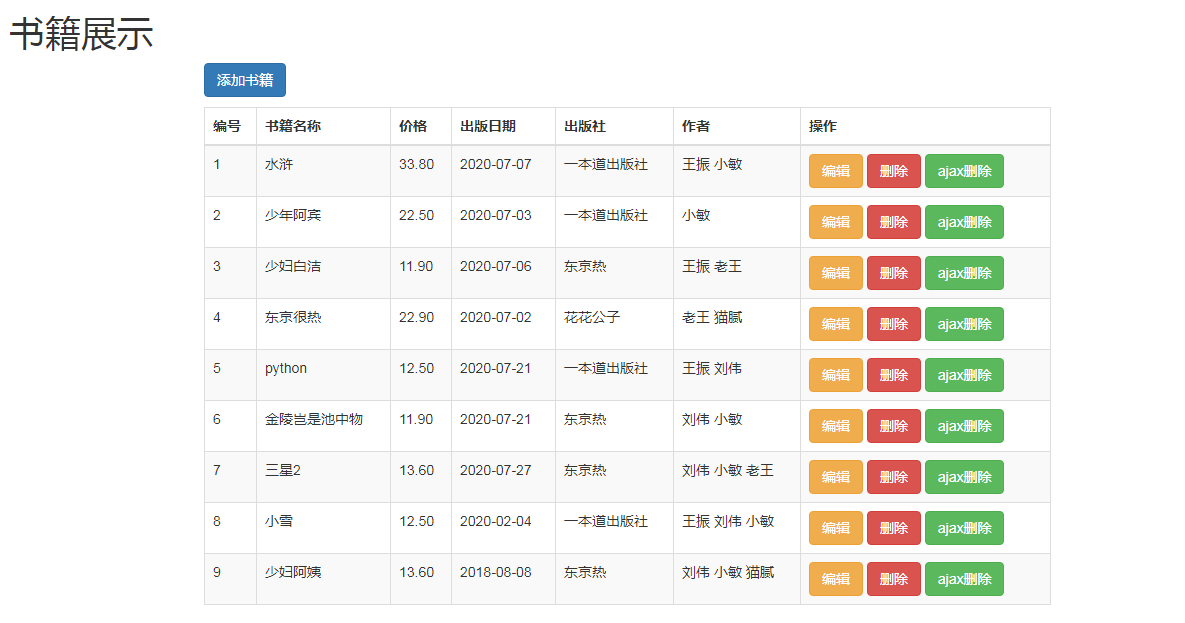


【推荐】国内首个AI IDE,深度理解中文开发场景,立即下载体验Trae
【推荐】编程新体验,更懂你的AI,立即体验豆包MarsCode编程助手
【推荐】抖音旗下AI助手豆包,你的智能百科全书,全免费不限次数
【推荐】轻量又高性能的 SSH 工具 IShell:AI 加持,快人一步
· AI与.NET技术实操系列:向量存储与相似性搜索在 .NET 中的实现
· 基于Microsoft.Extensions.AI核心库实现RAG应用
· Linux系列:如何用heaptrack跟踪.NET程序的非托管内存泄露
· 开发者必知的日志记录最佳实践
· SQL Server 2025 AI相关能力初探
· 震惊!C++程序真的从main开始吗?99%的程序员都答错了
· winform 绘制太阳,地球,月球 运作规律
· 【硬核科普】Trae如何「偷看」你的代码?零基础破解AI编程运行原理
· 上周热点回顾(3.3-3.9)
· 超详细:普通电脑也行Windows部署deepseek R1训练数据并当服务器共享给他人